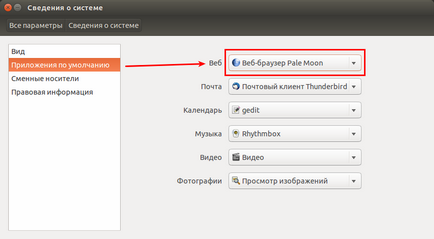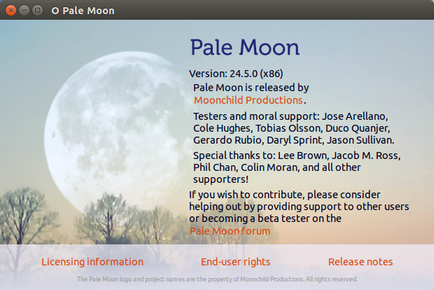
Особливості (відмінності від оригінального Firefox)
Чесно сказати, я не прихильник всіляких ФОРКОМ, до яких відноситься зокрема Pale Moon. але все-таки вирішив спробувати його і не помилився. Він дійсно випереджає в швидкості і низькому споживанні ресурсів комп'ютера свого родича, тому хочу поділитися установкою і налаштуванням з вами.
Установка Pale Moon 24.5.0 в Ubuntu і поізводние
Відкрийте термінал (Ctrl + Alt + T), скопіюйте та виконайте команди згідно вашої системи (32 або 64-bit):
Для систем 32-bit:
cd / tmp wget sourceforge.net/projects/pm4linux/files/24.5.0/palemoon-24.5.0.en-US.linux-i686.tar.bz2 tar -xjvf palemoon-24.5.0.en-US.linux-i686.tar.bz2
sudo mv palemoon /opt/palemoon24.5.0
sudo ln -sf /opt/palemoon24.5.0/palemoon / usr / bin / palemoon
Для систем 64-bit:
cd / tmp wget sourceforge.net/projects/pm4linux/files/24.5.0/palemoon-24.5.0.en-US.linux-x86_64.tar.bz2 tar -xjvf palemoon-24.5.0.en-US.linux-x86_64.tar.bz2
sudo mv palemoon /opt/palemoon24.5.0
sudo ln -sf /opt/palemoon24.5.0/palemoon / usr / bin / palemoon
Після закінчення установки, так як у Pale Moon немає поки значка запуску, в перший раз запустите його з терміналу наступною командою:
palemoon exit
Браузер відкриється з англійською інтерфейсом і різними поясненнями, знову ж англійською мовою. Завантажте мовної пакет в розділі Congratulations по посиланню, зазначеної на знімку - Language Packs:
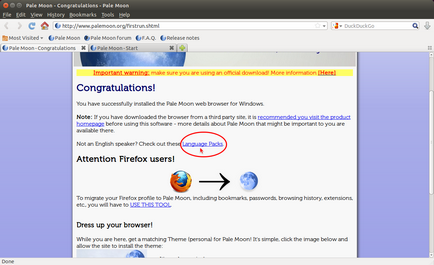
Із запропонованого переліку мовних пакетів виберіть російську мову і натисніть на ru.xpi:
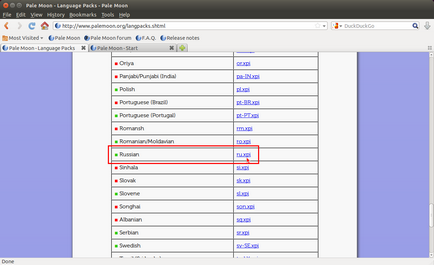
Відкриється установче вікно. Натисніть на кнопці Install Now:
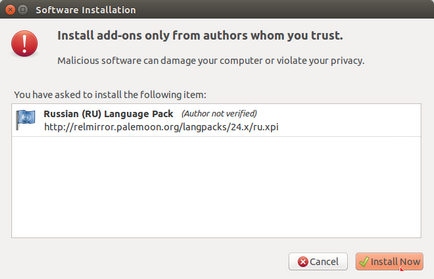
Після установки мовного пакета необхідно перемкнути мову браузера. Нижче приведена інструкція по установці і переключення мови:
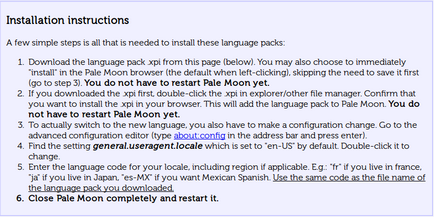
Іструкції в 3-му пункті посняет наступне:
1. Відкрийте нову вкладку в браузері Pale Moon. введіть в панелі навігації about: config та натисніть Enter.
2. У рядок пошуку скопіюйте / введіть general.useragent.locale
3. Зробіть подвійний клік на єдиному рядку з мовою en-US:
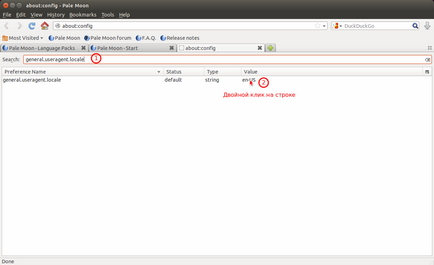
4. У вікні, змініть мову на ru і OK:
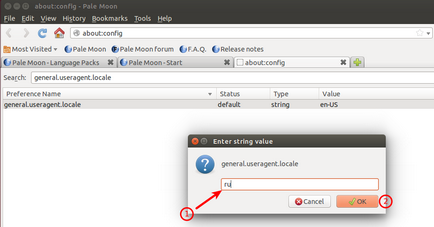
Велика частина роботи зроблена і залишається останнім, створити значок (ярлик) запуску, т. К. Незручно весь час запускати його з терміналу або за допомогою Alt + F2.
Відкрийте папку з ярликами / applications з правами суперкористувача наступною командою в терміналі:
sudo nautilus / usr / share / applications
Примітка. Ізменіете в команді nautilus на назву файлового менеджера свого дистрибутива.
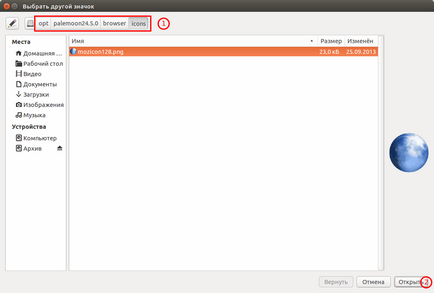
У вас повинно вийти в вікні Властивості. як на знімку:
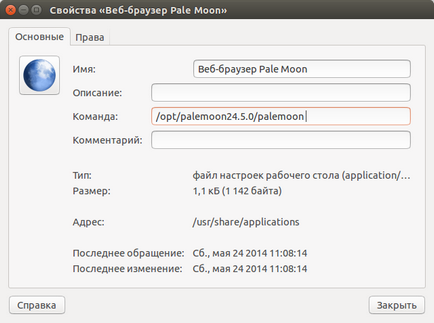
Закрийте вікно Властивості і перетягніть ярлик Веб-браузер Pale Moon з робочого столу в папку applications файлового менеджера, відкритого з правами суперкористувача. Ярлик повинен відобразитися в переліку разом з іншої значками:
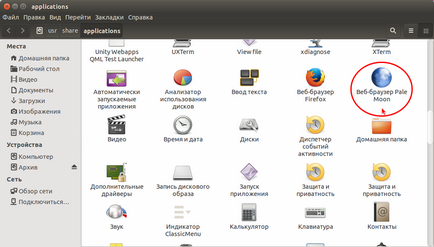
А це означає, що ви тепер можете запускати Pale Moon з меню:
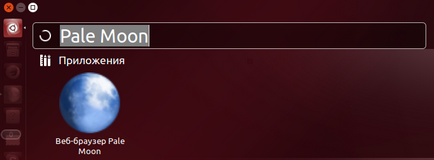
Якщо вам Pale Moon сподобався, його можна зробити браузером за замовчуванням в системі: Параметри системи - Відомості про систему - Додатки за замовчуванням - Веб - Веб-браузер Pale Moon: